有很多朋友在使用Excel的过程中总觉得工具栏很繁杂,更不必说要静静地看下表格中的数据进行编辑和思考了,所以很多人想用完后隐藏工具栏,要用时再让它显现出来,但有些使用Excel的人不知道如何去隐藏工具栏,所以现在就跟大家来了解一下如何去隐藏工具栏。
第一步:打开Excel,找到Excel的工具栏区域:
WPS Excel表格设置小数点的方法
我们在Excel表格录入数据时,有时会涉及到很多小数点。那么,在遇到这种情况,我们该怎么处理呢?今天,小编就教大家如何设置Excel表格的小数点,大家一起来学习吧!首先,打开Excel表格

第二步:在【工具栏】最右边找到向上箭头图标,点击一下,这个时候Excel的工具栏就隐藏了起来:
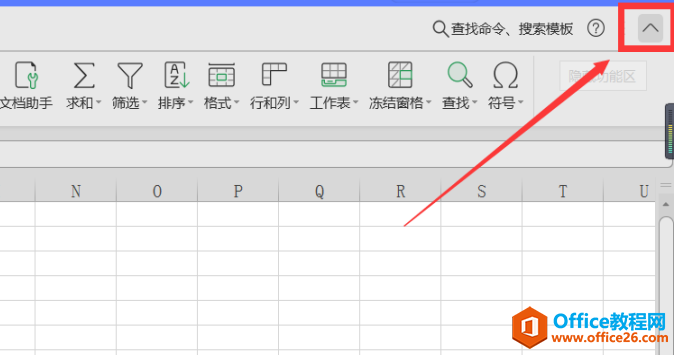
第四步:如果你又想显示刚才隐藏的工具栏,除了点击刚才所说的向上箭头图标外,还能双击工具栏中的【开始】、【插入】等,【工具栏】就会重新显示出来了:
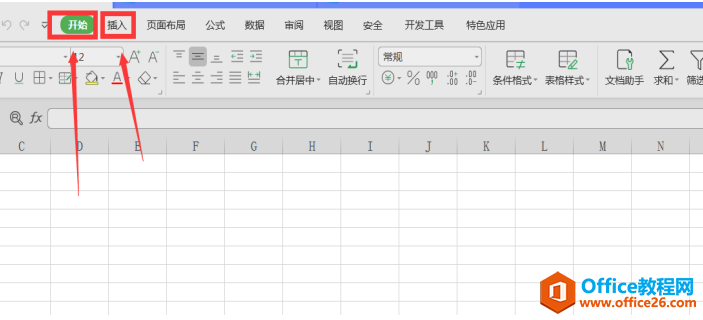
WPS 如何在Excel中将公式转为文本
现在很多人都在使用Excel,那么如何将Excel表格中的公式结果变成普通数值或文本格式呢?现在就来了解一下吧。第一步:首先打开Excel,然后再找到数据表格或者输入你想转换的数据,然后打开


